要更新Minecraft Forge,您需要先了解Forge是一种允许玩家加载Mod的修改加载器,下面将详细介绍如何为Minecraft 1.10.2版本更新Forge,确保您可以享受到最新的Mod体验,具体分析如下:
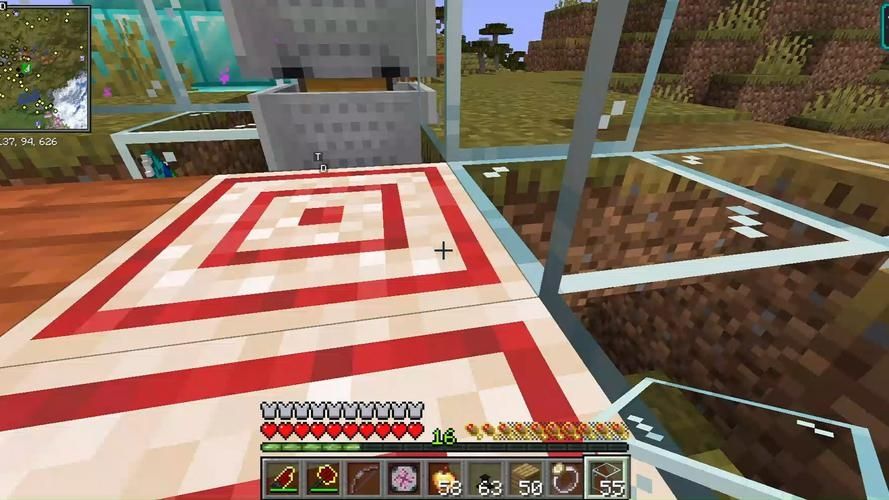
1、检查Java版本
Java重要性:Forge需要Java环境支持,在开始更新Forge之前,确保您的系统已安装了Java。
Java版本要求:访问www.java.com/en/,下载并安装Java 8,因为这是运行Forge所必需的。
2、下载HMCL启动器
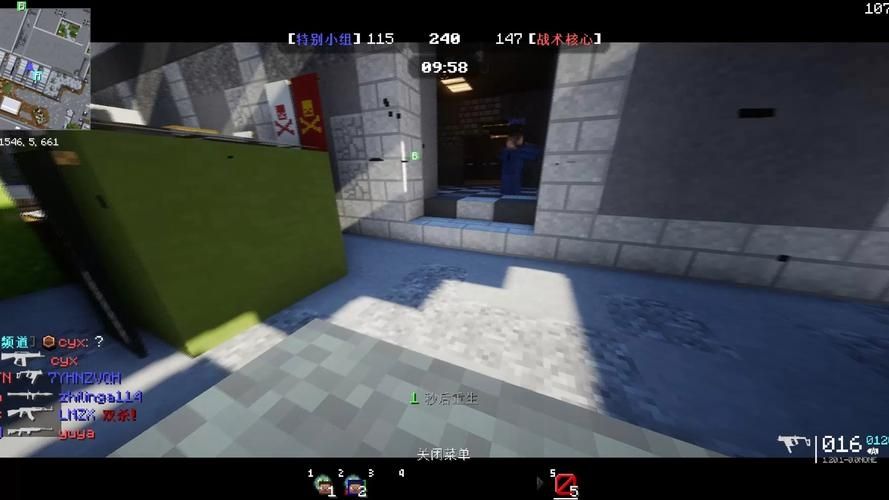
启动器选择:虽然有官方启动器,但HMCL作为第三方启动器,提供了更多自定义选项和优化的下载体验。
HMCL官网下载:前往https://hmcl.huangyuhui.net/,根据操作系统选择合适的HMCL启动器版本进行下载。
3、使用HMCL启动器更新Forge
打开HMCL启动器:安装后打开HMCL启动器。
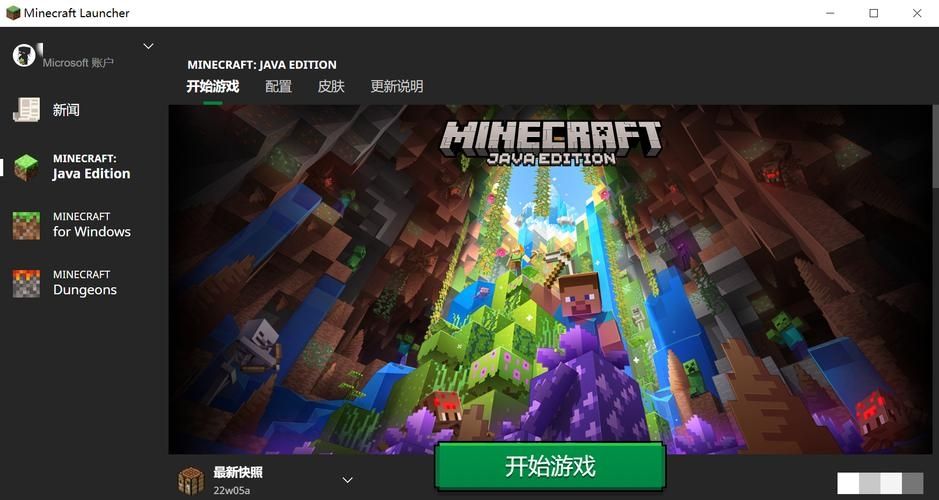
导航到Forge下载:在HMCL启动器中,找到并选择“Forge”或“Mods”选项,以便开始下载过程。
4、选择适合的Forge版本
版本兼容性:确保下载的Forge版本与您的Minecraft版本(在这个情况下是1.10.2)兼容。
稳定性与特性:推荐选择标记为一颗星的稳定版,半颗星的是最新版但可能包含不稳定的新特性。
5、下载并安装Forge
下载Installer:在Forge官网(https://files.minecraftforge.net/)选择对应的Forge版本,点击“Installer”。
文件类型选择:Windows用户可选择EXE安装包("Installerwin"),其他系统可能需选JAR文件("Installer")。
执行安装:根据您系统的安装提示进行操作,如果是EXE文件,直接运行;如果是JAR文件,需要通过命令行或其他适当的软件打开。
6、验证Forge安装
启动Minecraft:安装完成后,尝试通过HMCL启动器或官方启动器启动Minecraft,查看是否能够进入带有Forge标志的游戏界面。
检查Mods加载:进入游戏后,检查是否能看到“Mods”选项,并尝试加载任意兼容的Mod以测试Forge是否正常工作。
在更新过程中需要注意一些常见问题和附加事项,以确保流程的顺利进行:
确保网络连接稳定,以避免下载过程中出现中断。
在安装前关闭其他正在运行的程序,特别是任何冲突的软件,如杀毒软件可能阻止某些文件的写入。
如果您使用的是特别定制的Minecraft配置文件或启动设置,请在更新Forge前备份这些文件,以防万一需要恢复。
更新Minecraft Forge是一个相对直接的过程,涉及到获取最新Java环境的支持、选择合适的Forge版本、以及使用HMCL启动器来简化下载和安装过程,按照以上步骤操作,您就可以顺利为您的Minecraft 1.10.2版本更新Forge,进而享受更丰富的游戏体验,记得在更新过程中注意相关提示和建议,确保更新过程顺利完成。


